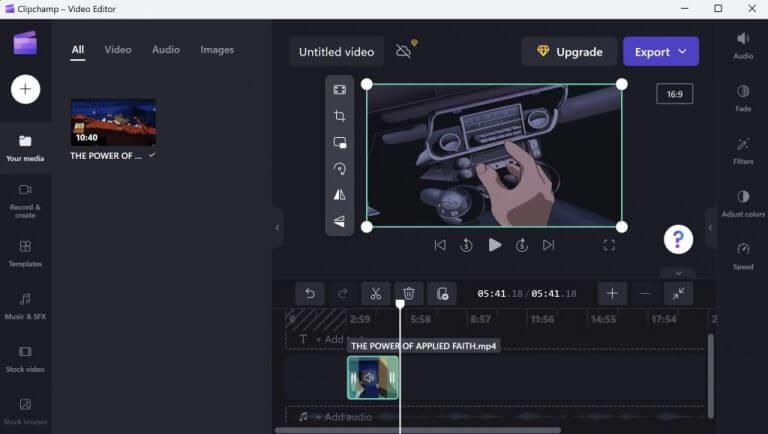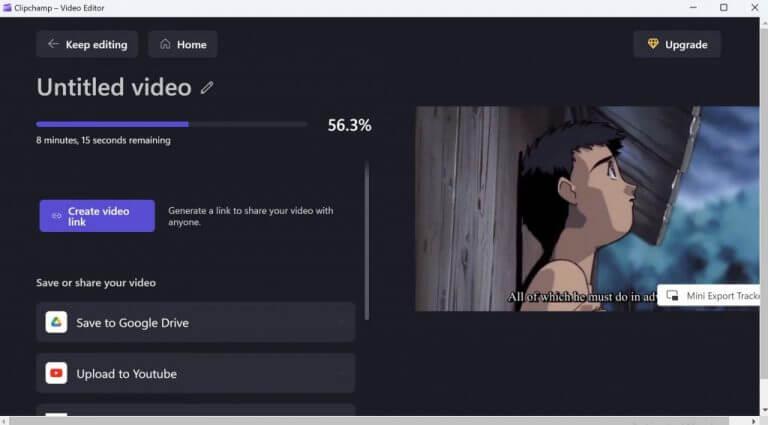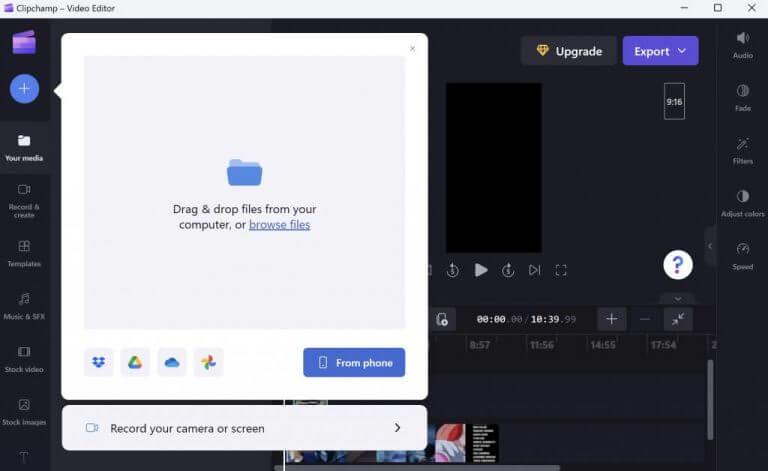- Sådan trimmes en video på Windows
- Trim flere videoer på én gang
- Trimning af dine videoer på Windows 10 eller Windows 11
Hvis du er redaktør, der arbejder med videoer, ved du, at du har en masse værktøjer at stole på, især i Windows-miljøet. Selv da kan videoredigering være en vanskelig ting at mestre. Men nogle gange er alt hvad du behøver et par simple hacks, og du er færdig.
For eksempel, når du blot har brug for specifikke dele af dine videoer, behøver du ikke nogen tunge, komplekse værktøjer. Bare de indbyggede Windows-apps er mere end nok til at få arbejdet gjort. I denne artikel ser vi på, hvordan du kan trimme en video på Windows ved at bruge disse indbyggede værktøjer. Så lad os springe lige ind.
Sådan trimmes en video på Windows
Selvom der er et stort væld af tredjepartsapps til Windows, der kan trimme dine videoer og derefter gøre noget mere, kan vi godt lide at holde tingene enkle. Udover at undgå unødvendige hukommelses- og hastighedsudgifter, hjælper brugen af standardapps dig også med at trimme dine videoer uden at forstyrre for mange fede funktioner.
Hvordan trimmes videoer på Windows 10 ved hjælp af Fotos-appen?
Trin 1: Bekræft målvideoen og åbn den med “Film og TV” på Windows 10; Trin 2: Find det blyantformede redigeringsikon i nederste højre hjørne af afspilningsvinduet; Trin 3: Klik på Rediger indstilling og vælg “Trim” værktøj i pop op-menuen; Trin 4: Din video indlæses i Fotos-appen og forbliver i trimningsvinduet;
Hvordan trimmes en video på Windows 11?
Vælg ikonet “Video Trim”, flyt skyderne for at trimme din video, og gem derefter dit nye klip. Takket være den indbyggede Fotos-app på Windows 11 kan du trimme dine videoer for at beholde de dele, du er interesseret i, mens du skærer resten. Vi viser dig, hvordan du udfører denne enkle redigeringsopgave på din pc.
Hvis du bruger Windows 10 eller Windows 11, Clipchamp app vil være standardudvej.Appen blev erhvervet af Microsoft kun sidste år, men er siden blevet det bedste redigeringsværktøj til både Windows 10 og Windows 11. For at komme i gang med at trimme dine videoer med Clipchamp skal du gå til den video, du gerne vil trimme, højre- klik på den, og åbn den derefter med Clipchamp.
Når appen bliver lanceret, skal du klikke på din video nedefra; Hvis du gør dette, skal videoen fremhæves. Nu, for at begynde trimningen, skal du først vælge den del af din video, du vil trimme. Gør dette ved at flytte de grønne sidebjælker enten til venstre eller højre.
Til sidst er der kun tilbage at eksportere din trimmede video til en ny, separat videofil. Klik på Eksport ovenfra, og eksportprocessen begynder.
Hvordan trimmes en video på Mac?
Find først den videofil, du vil trimme, på dit computerdrev, og højreklik derefter på Åbn med > Fotos. Trin 2 Juster indstillinger Når den er lanceret, skal du klikke på videoen, og du vil se en menulinje støde på videoen. Klik på Rediger og opret > Trim.
Hvordan bruger man Movie Maker på Windows 10?
Når du har installeret programmet, kan du nemt starte det ved blot at dobbeltklikke på Movie Maker-genvejen. Når applikationen starter, kan du tilføje billeder og videoer til dit nuværende projekt. Du kan også tilføje musik fra din computer eller fra flere onlinetjenester.
Trim flere videoer på én gang
Med Clipchamp får du også mulighed for at trimme flere videoer på én gang. Når du har åbnet en enkelt video, skal du klikke på plustegnet for at tilføje flere videoer. Dette vil tilføje videoerne til venstre rude i din app. For at begynde redigeringen skal du trække videoerne til redigeringssektionen nedenfor.
Det er alt. Derfra skal du følge de samme grundlæggende trin, som du gjorde ovenfor. Brug de grønne sidebjælker til at vælge den del af videoerne, du vil trimme, og klik derefter på Eksport.
Trimning af dine videoer på Windows 10 eller Windows 11
Hvad angår trimning af dine videoer, vil den indbyggede app i begge Windows-operativsystemer gøre jobbet for dig.Men hvis du oplever, at dit arbejde kommer til at involvere noget mere end simpel trimning, så vil måske en mere avanceret løsning være mere velegnet.
Hvordan trimmer jeg en video i Windows Central?
Klik på knappen Rediger og opret i øverste højre hjørne, og vælg Trim-indstillingen. Kilde: Windows Central Brug de hvide (højre og venstre) stifter til at vælge den del af videoen, du vil trimme.
Hvordan beskærer man uønskede optagelser i Windows 10-billeder?
Hvis du har optaget en video med din telefon eller dit digitale kamera, og du endte med en meget lang video, eller du vil beskære uønskede optagelser, behøver du ikke bruge penge eller installere komplicerede tredjepartsværktøjer. Windows 10 Fotos-appen indeholder en kraftfuld videoredigerer, der giver dig mulighed for nemt at trimme en eller flere dele af en video.